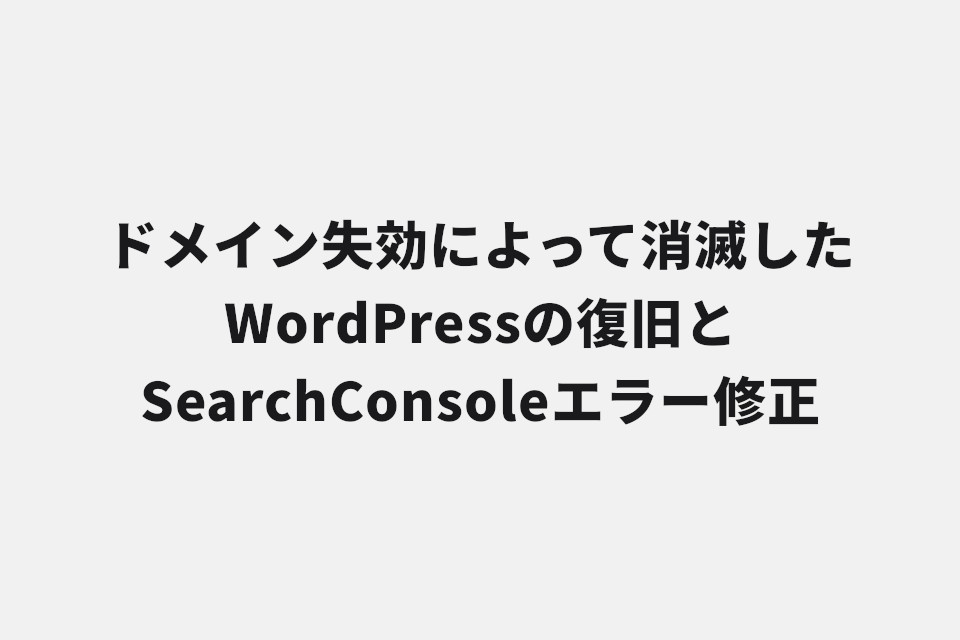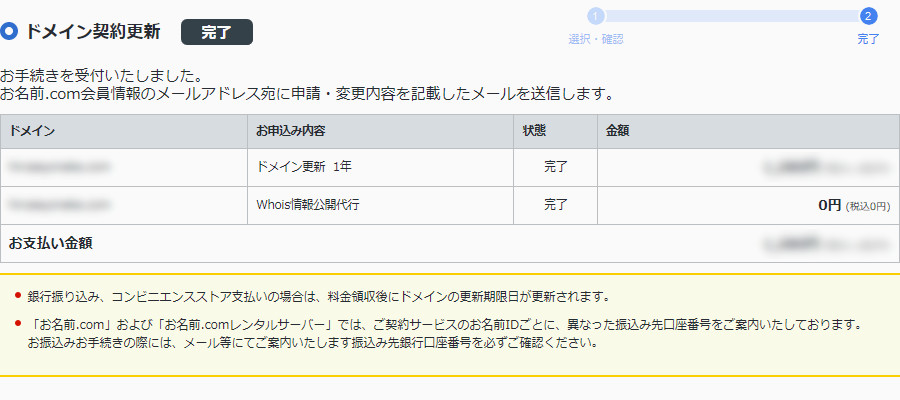7月4日~14日まで当ブログが消滅し、閲覧不可になっていたようで大変ご迷惑おかけしました。私がブログ消滅に気づいたのは7月14日の朝方。記事をアップするためWordPress管理画面にアクセスしたら「このページは表示できません」になり、嫌な予感がしてブログトップページにアクセスしたら、こちらも「ページが見つかりません」になったので、あ~またやっちまったなと。はてなブログ時代もPROの更新忘れて独自ドメイン解除されたことがありましたが、当時から何も成長していない……。
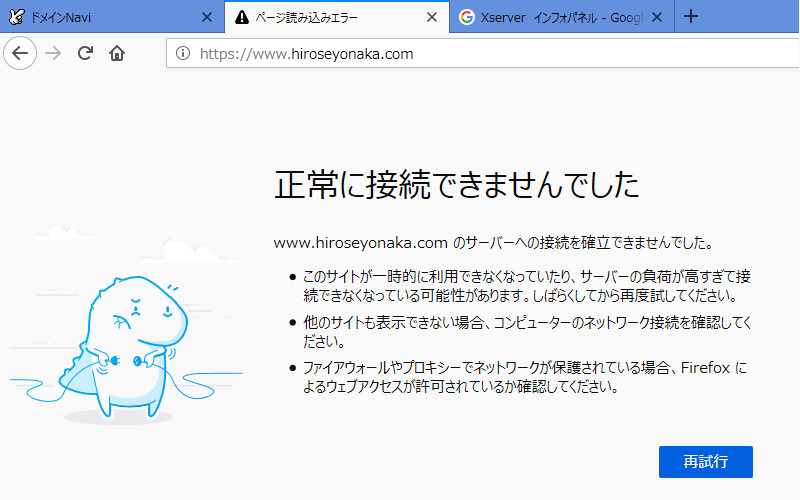
今回のドメイン失効で見事に消滅した当ブログ
6月中旬からブログ放置気味でどこにも手を加えていなかったため、今回の消滅がWordPressのバージョンアップやプラグイン更新、テーマ変更等の影響でないことは明らかでした。サーバ契約期限は7月末日、2日前に契約更新のお知らせメールが来ていたのでまだ大丈夫のはず。となれば、原因は契約期限切れによるドメイン失効しかありません。
私は4年前に「お名前ドットコム」でドメイン取得したんですが、ログインして契約ドメイン確認したら案の定、ステータスが「7月3日期限切れ(10日超過)」になっていました。
ドメイン失効するも、更新猶予期間なのでギリセーフ
お名前ドットコムでは、各ドメインに「更新猶予期間」が設けられており、うっかり更新手続きを忘れてドメイン失効しても、期間内に更新手続きを行えば同ドメインを復活させることができます。更新猶予期間はドメインによって異なりますが、私が取得している「.com」は30日。つまり失効した日から30日以内にドメイン更新手続きして料金を支払えば、WordPressを以前と同じ状態・URLに戻すことができるのです。
ドメイン失効したあと、更新猶予期間に突入しているタイミングでお名前ドットコムにアクセスすると、取得しているドメインのステータスが「期限切れ(アテンションマーク付き)」になっています。
ドメインを復活させたいときは当該ドメインにチェックを入れ、契約期間(1~3年で選択、任意)と支払い方法(クレカ・銀行振込・コンビニ支払など)を指定すれば、復旧手数料は発生せず、ドメイン料金のみで失効したドメインを復活させることができます。
私が「.com」を取得したときは「Whois情報公開代行」が無料オプション0円で付いてきたのですが、更新猶予期間内に更新手続きを行えば、こちらも0円のまま継続できました。
ドメイン更新手続きから復活までにかかる時間
私が、お名前ドットコムでドメイン更新手続きをしたのは、7月14日(日)の13時頃。お名前ドットコムによれば、更新猶予期間に手続きをすれば、数時間~72時間程度でサイトを復旧できるとのこと。
ドメイン登録期限日の翌日にネームサーバーが自動変更され、該当のドメインを利用したホームページ表示・メール送受信ができなくなります。更新猶予期間中に更新手続きを完了した場合、数時間~72時間程度で元の状態に復旧します。
引用元:【ドメイン】ドメインの登録期限が切れてしまいました。復旧はできるのでしょうか?
急く気持ちをこらえて雑用を済ませ、同日16時ごろ(更新手続きから3時間後)、WordPressの自ブログにアクセス。しかし、未だに「このページは表示できません」のまま。もちろん、WordPress管理画面にもアクセスできません。
ネームサーバーが浸透するまで数時間かかるので、こればかりは気長に待つしかない……と思っていたら、同日18時にはWordPress管理画面へのアクセスが可能になり、ブログも復旧していました。サイドバーに設置している人気記事ランキングはリセットされているものの、それ以外はすべて元通り。
Search Consoleのエラーを修正
WordPressが復旧したら、次はSearch Consoleの修正に取りかかります。ドメイン失効でWordPressが消滅すると当然、全記事がクローラーにブロックされます。その結果、Search Consoleカバレッジに大量のエラーが。
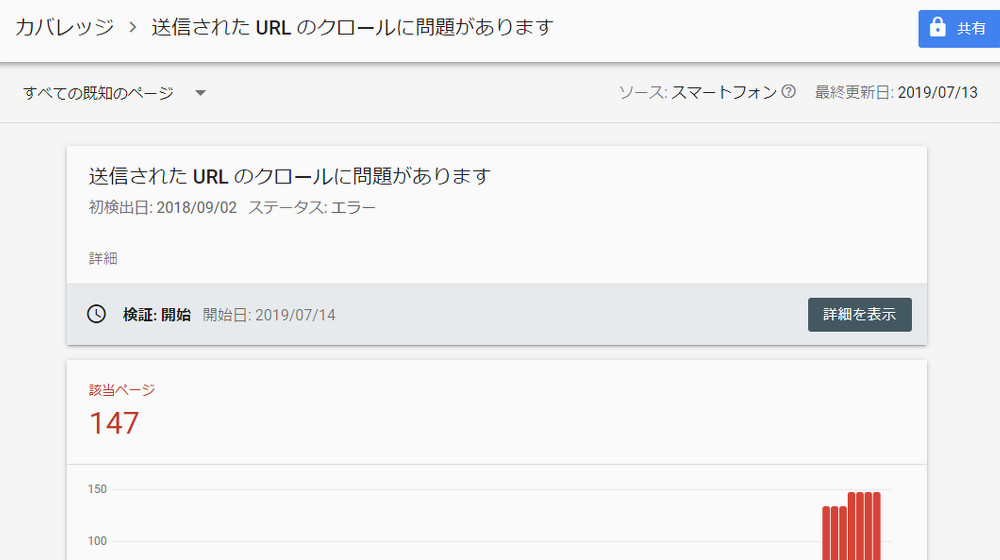
大量のエラー
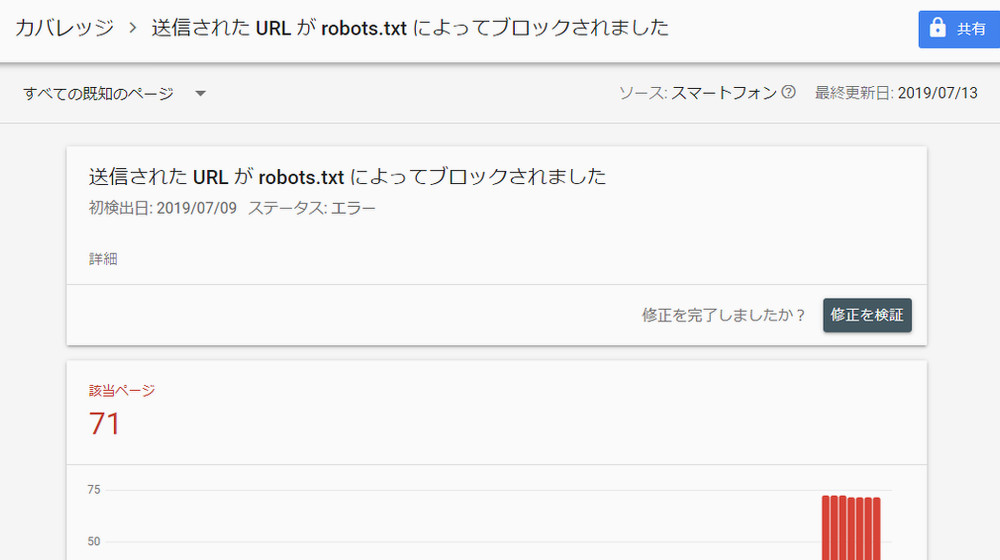
ブロックされてこっちもエラー
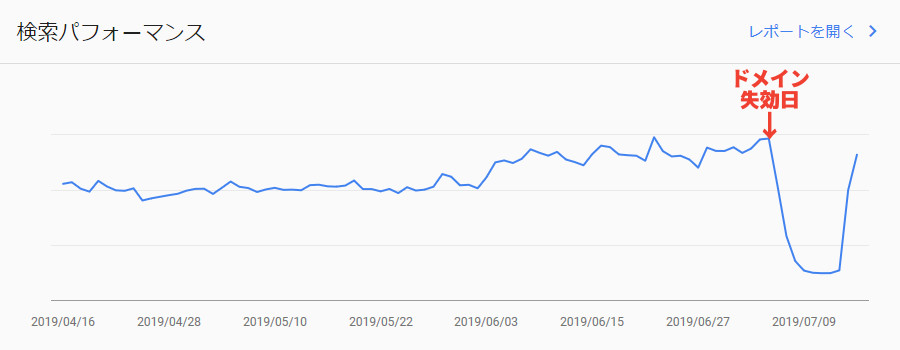
その結果、検索パフォーマンス急落
というわけで、WordPressが復旧した直後、エラーが出ている下記3項目に検証をかけました。
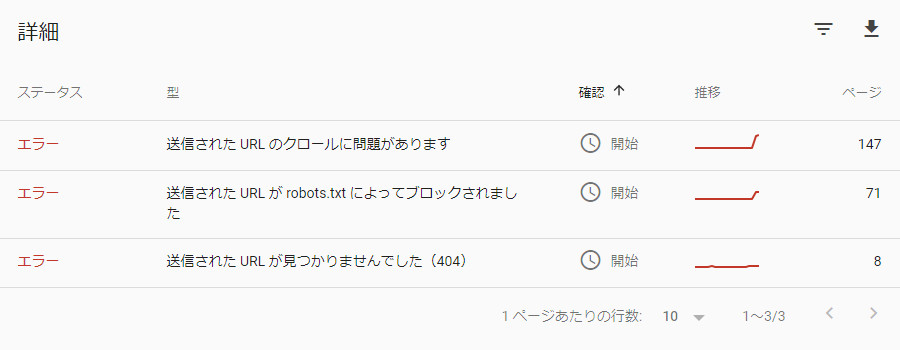
エラーが出ている三項目
検証をかけた直後にURL検査をすると、インデックスやモバイルフレンドリー項目でエラーが出ました。エラー修正は少し時間がかかるようなので、しばし様子見。
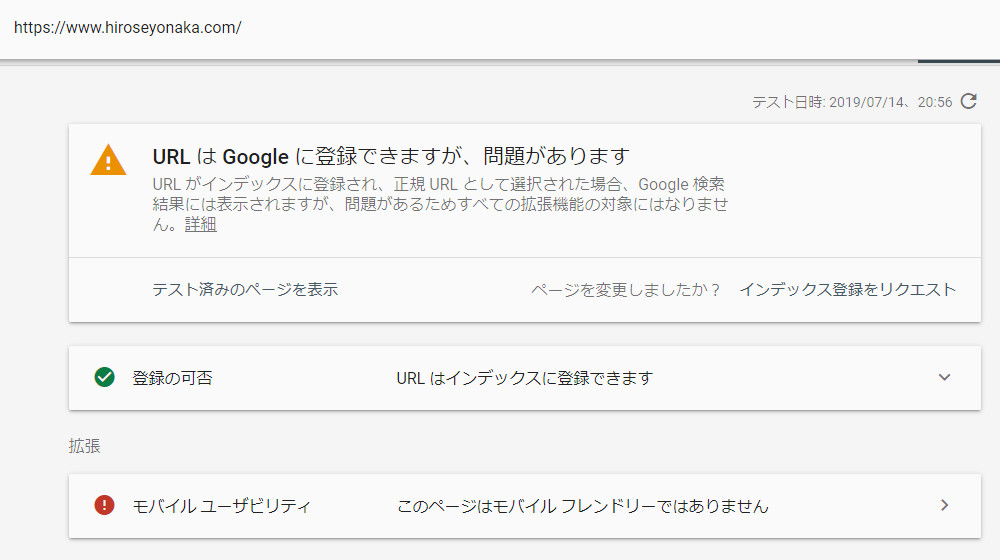
エラー修正をかけた直後のURL検査画面
6日後、すべてのエラーが修正され、検索パフォーマンスもWordPress消滅前とほぼ同じ数値に戻りました。検証完了直後はモバイルユーザビリティ項目で「このページはモバイルフレンドリーではありません」表示が出たりして「おや?」と思いましたが、そのまま放置していたら2日後には「モバイルフレンドリーです」に戻って一安心。
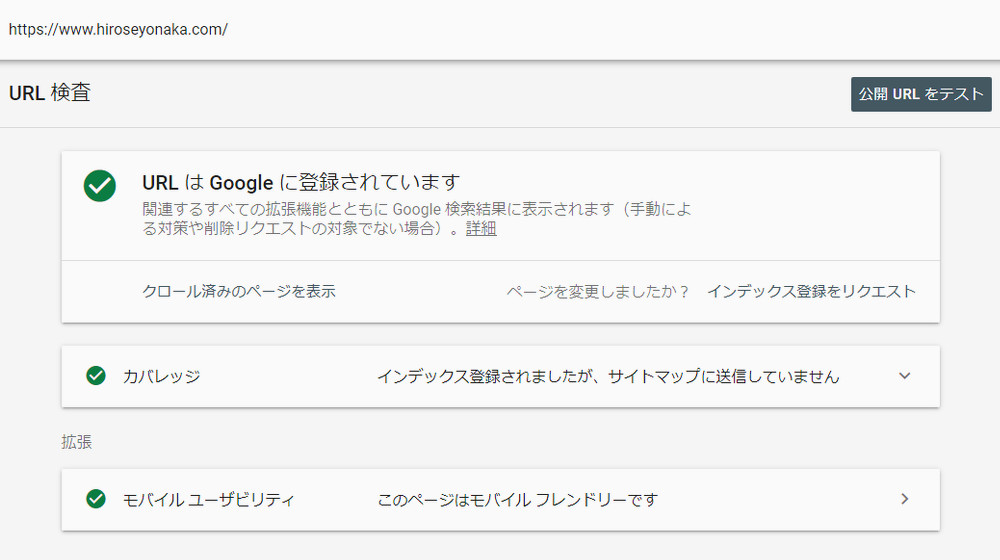
6日後のURL検査結果
ついでにGoogle XML Sitemapのエラーも修正
当サイトで使用しているサイトマップは、「XML Sitemap」プラグインで作成したものです。去年の4月ごろ、不要なカテゴリーと記事を削除した直後からソフト404のクロールエラーが出続けていたので、今回これも一緒に修正しました。
ソフト404エラーは、Sitemap内に古いデータが残っているときに検出されます。
WordPressのダッシュボードからGoogle XML Sitemapで作成したサイトマップ(.xmlファイル)を開いてみると、削除したカテゴリー・記事URLが残ったままになっており、中身が全く更新されていませんでした。そこで、Google XML Sitemapの設定項目にある「Change Frequencies」と「優先順位の設定 (priority)」を以下のように修正。
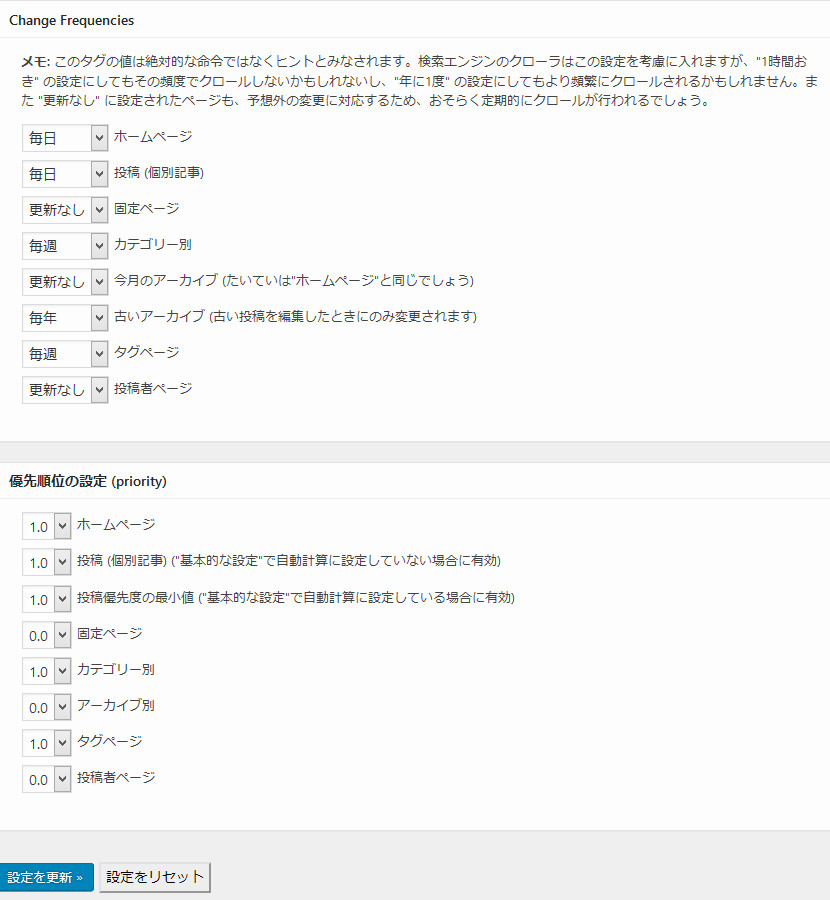
これで、削除した記事URLとカテゴリーURLのエラーがSearch Consoleから消えました。もっと早くにやっとけばよかった……。
ブログ消滅でバリューコマースの提携を強制解除される
WordPressが閲覧不可になっていた7月5日ごろ、バリューコマースの担当者が6月分の成果確認のため当ブログにアクセスしたそうです。しかしどのページにアクセスしても404エラーになるので、「アフィリエイト広告を他サイトに掲載していたのではないか?」と疑われ、どういうことか事情を説明してくれと警告メールが届きました。
私はこのメールを見落としてしまい、ずっと返信をしなかったのです。その結果、規約違反と判断されて運営にバリューコマースとの提携を強制解除されてしまいました。事情を説明して再度ブログをアフィリエイト申請し、現在無事元通りになりましたが、ドメイン更新を忘れてしまうと、こうしたトラブルも起こるのだなと……。
バリューコマース強制提携解除と再提携申請に関しては、説明が長くなるのでまた後日。ドメインだけでなくメールも普段からこまめに確認しておかないとダメですね。